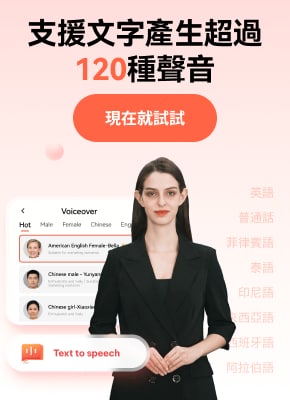如果您是iPhone用戶,您一定熟悉Memoji——這是您在消息中經常看到的數字化頭像。iPhone用戶通常使用Memoji來展現自己的個性和情緒,然後將它們發送給他們的聯繫人。
儘管Memojis通常被視為靜態圖像,但您也可以使用動畫Memojis錄製信息。當您的朋友收到一段影片,其中您的聲音與Memoji的表情完美同步時,他們將感到非常驚喜。
因此,下次您想向朋友發送信息時,請嘗試使用動畫Memojis。首先,在這裡學習如何讓您的Memoji說話。
第1部分: 在iPhone上的Memoji是什麼?
Memoji是蘋果引入的一個數字化頭像功能,可在支持Face ID的iPhone和iPad型號上使用。您可以創建一個個性化的Memoji,使其與您的外貌非常相似,包括面部特徵、髮型、配飾等細節。
創建完成Memoji後,您可以在各種蘋果平台和應用程序中使用它們。例如,您可以在FaceTime通話中使用Memoji代替您的面孔,或者在信息中發送Memoji或會說話的Memoji錄音。
Memoji的兼容性:
Memoji的兼容性 支持iOS 12及更新版本的操作系統,包括iPhone X、iPhone 11、iPhone 12以及之後的型號。至於iPad,Memoji功能在iPad Pro 11英寸或iPad Pro 12.9英寸(第3代)以及更新型號上可用。

第2部分: 如何在iPhone上輕鬆製作您自己的Memoji
在深入了解如何讓您的Memoji說話之前,讓我們先在iPhone上準備並製作您自己的Memoji。為了創建真正捕捉您特質的Memoji,您可以將其定制得與您自己或您想象中的任何角色非常相似。
以下是在iPhone上創建和定制您自己的Memoji的步驟:
步驟 1: 打開iPhone上的信息應用程序。然後,撰寫一條新信息或打開一個對話。
步驟 2: 在信息中,點擊位於文本框左側的加號按鈕,然後從選項列表中選擇“更多”。
步驟 3: 現在,點擊Memoji按鈕,並從下一個菜單中選擇“新建Memoji”。
步驟 4: 現在開始有趣的部分!根據您的喜好定制Memoji的各種特徵。您可以調整膚色、髮型、眼睛、面部毛髮、配飾等元素,確保您的Memoji真實地反映了您自己。

請花時間調整每個細節,直到您對結果感到滿意為止。一旦您完成了定制您的Memoji,您就可以展示它在您的蘋果設備上的魅力了。
第3部分: 如何在iPhone上錄製和發送您的Memoji
現在您已經創建了您的個性化Memoji,您可能想知道如何使Memoji說話。您可以通過使用您的Memoji錄製並與朋友分享來實現這目標。使用Memoji錄製可以是在溝通中表達自己的一種有趣而富有創意的方式。
請按照以下簡單的步驟,在iPhone上錄製並發送您的Memoji:
步驟 1: 確保您使用的是第1部分中提到的兼容iPhone設備,以便訪問Memoji功能。
步驟 2: 在您的iPhone設備上打開消息應用程序,通過點擊“撰寫”開始一條新信息。您也可以找到並選擇現有的對話。
步驟 3: 在撰寫信息時,點擊加號按鈕,從菜單中選擇“更多”。
步驟 4: 找到並點擊Memoji按鈕(看起來像一張微笑的臉)。向左滑動以選擇您要用於錄製的Memoji。
步驟 5: 選擇您的Memoji後,點擊“錄製”按鈕開始錄製您的信息。您最多有30秒的時間來表達自己。完成後點擊“停止”,然後將其發送給您的朋友。他們將收到您的Memoji信息,作為一個帶有您語音錄製的動畫影片。

但是,如果您想在信息應用以外分享您的會說話的Memoji,您可以將錄製的影片保存到相簿,然後通過其他信息應用程序或社交媒體平台進行分享
第4部分: 如何使您的Memoji圖像說話
除了錄製您的Memoji,您還可以使用Wondershare Virbo從照片製作會說話的Memoji,並添加動畫效果。如果您覺得錄製和發送自己的Memoji有點尷尬,這是一個完美的方法。只需將您的Memoji圖像拖入Virbo中,Virbo將完成其餘工作。
Virbo是一款多功能影片編輯工具,專門用於使用AIGC技術製作具有逼真頭像的短影片。其中一個主要功能是使用其“Photo Talking”功能從圖像生成會說話的頭像。
Virbo Photo Talking的功能包括:
- 超過300種免費的AI頭像:擁有豐富的頭像庫。。
- 超過300種多樣化的AI語音:具有多樣化的語音選擇。
- 易於使用的教程:Virbo提供易於理解的用戶教程。
- 跨平台兼容性:Virbo支持在線、桌面和移動應用程序上使用。
- 自然動畫和唇語同步:生成的頭像具有自然的動畫效果和唇語同步。
使用Wondershare Virbo在iPhone上製作Memoji說話的步驟如下:
步驟 1: 創建新項目
在安裝 Wondershare Virbo後,啟動應用程序,並選擇“Talking Photo”功能,以製作您的會說話的Memoji。

步驟 2: 導入您的Memoji照片
點擊“上傳照片”,然後選擇保存在相簿中的Memoji圖片。

步驟 3: 定制並導出您的會說話的Memoji影片
輸入您想要的文本,然後從下面提供的選項中選擇一個配音,以生成影片的音頻。或者,您也可以選擇“錄製音頻”來錄製您自己的聲音。完成影片編輯過程後,點擊“生成影片”來導出您的創作。

如果您需要幫助有關如何製作您的Memoji說話,您可以參考這個影片教程。
結論
Memoji是蘋果推出的一項功能,允許您創建個性化的動畫角色,稱為“Memoji”,可以模仿您的面部表情和動作。這些Memojis可以設計成與您相似或您想要的任何角色。您可以在信息、FaceTime通話中使用它,甚至可以在其他應用程序中使用它作為貼圖。
如果您想知道“如何讓我的Memoji說話”?您可以通過以下方式之一來實現。您可以通過使用Memoji錄製影片並錄製聲音。也可以使用Wondershare Virbo將您的Memoji圖像製作成會說話的形象。Virbo的Photo Talking功能是一個用戶友好的工具,可以讓您輕鬆將Memoji圖像動畫化,並與錄製的音頻同步。